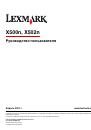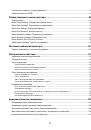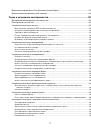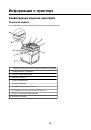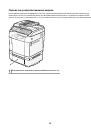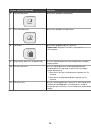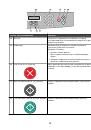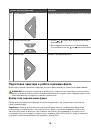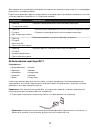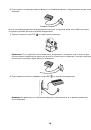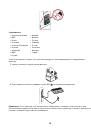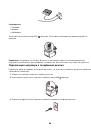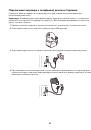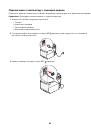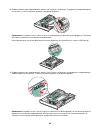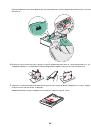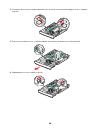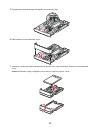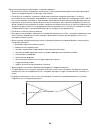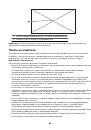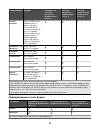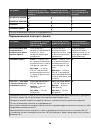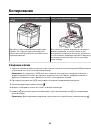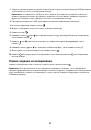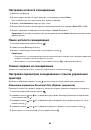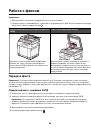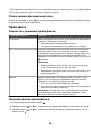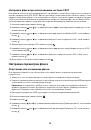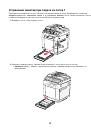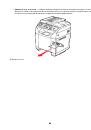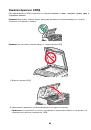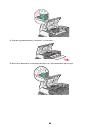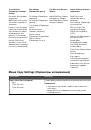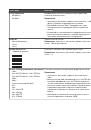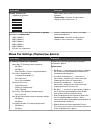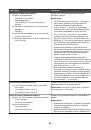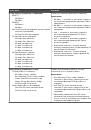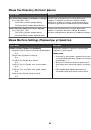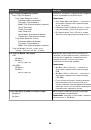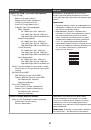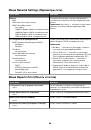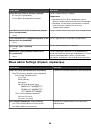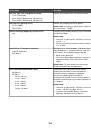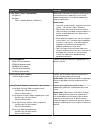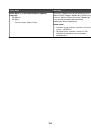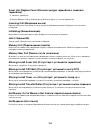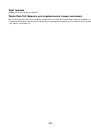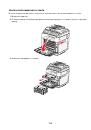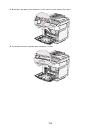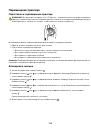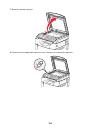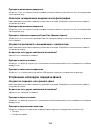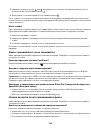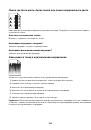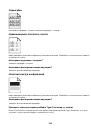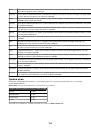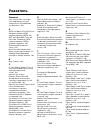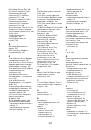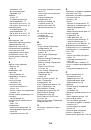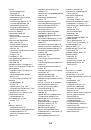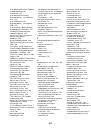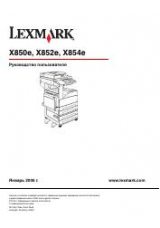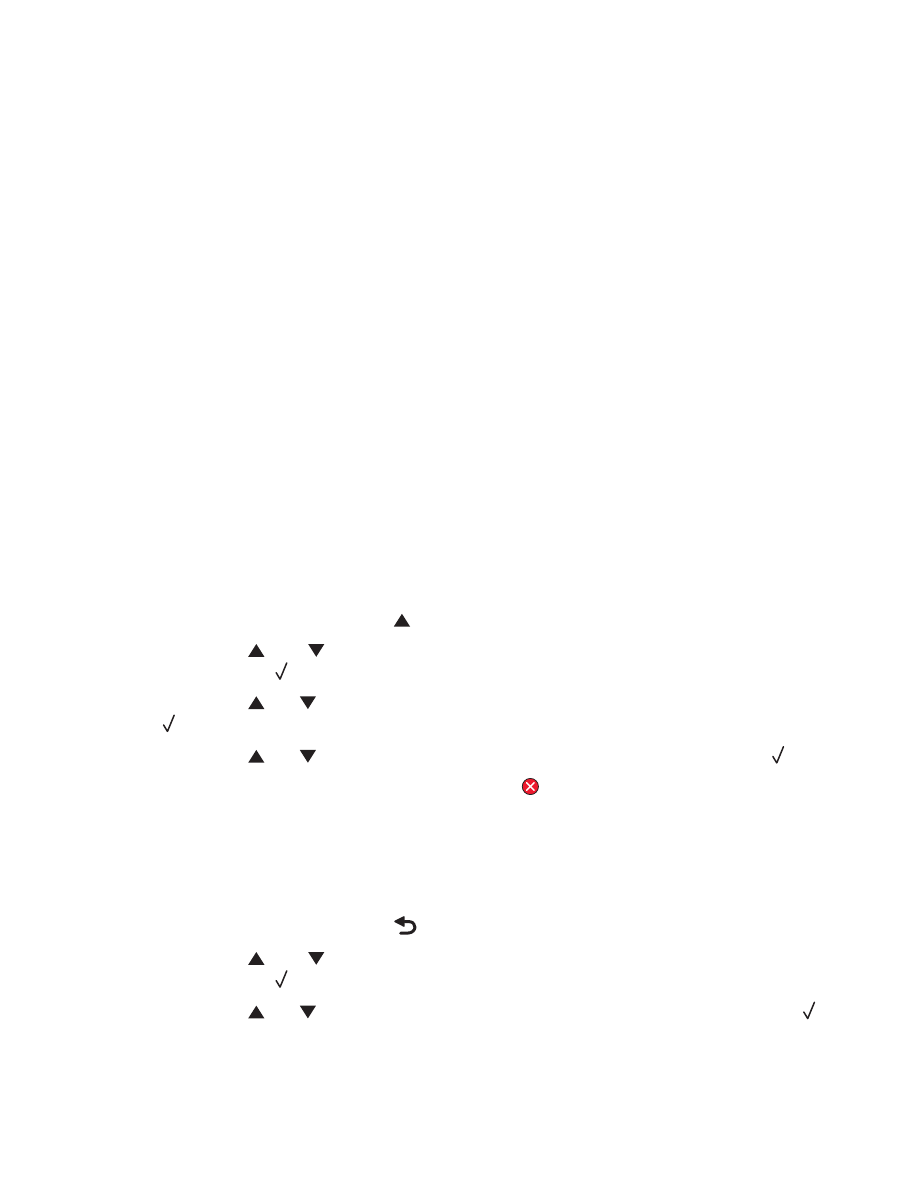
•
Непредусмотренные символы
•
Белые линии на распечатках
Ниже приводятся возможные варианты устранения неполадки. Попробуйте воспользоваться одним из
следующих способов.
На дисплее есть другие сообщения об ошибках?
Сбросьте все сообщения об ошибках.
Мало тонера?
При отображении сообщения
Toner Low <xxxx>
(Мало тонера <xxxx>) или в случае блеклой печати
выполните следующие инструкции для продления срока службы картриджа.
1
Извлеките картридж с тонером.
2
Энергично встряхните картридж несколько раз в разных направлениях для перераспределения
тонера.
3
Установите картридж с тонером на место и продолжайте печатать.
Примечание.
Повторяйте эти действия до тех пор, пока они продолжают улучшать качество печати, затем
замените картридж с тонером.
Загрязнено стекло экспонирования?
Очистите стекло экспонирования влажной чистой тканью без ворса.
Копия слишком светлая или слишком темная?
Настройте плотность копии.
1
На панели управления нажмите кнопку
.
2
Нажимайте кнопку
либо
до отображения пункта
Copy Settings
(Параметры копирования),
затем нажмите кнопку
.
3
Нажимайте кнопку
или
до отображения параметра
Density
(Плотность), затем нажмите
кнопку
.
4
Нажимайте кнопку
или
для осветления или затемнения копии, затем нажмите кнопку
.
5
Для возврата в состояние
Ready
(Готов) нажмите кнопку
.
Примечание.
Также предусмотрено временное изменение плотности копии с помощью кнопки Lighter/
Darker (Светлее/темнее) на панели управления. После сброса питания принтера для всех параметров
восстанавливаются значения по умолчания.
Настройка качества копии
1
На панели управления нажмите кнопку
.
2
Нажимайте кнопку
либо
до отображения пункта
Copy Settings
(Параметры копирования),
затем нажмите кнопку
.
3
Нажимайте кнопку
или
до отображения меню
Quality
(Качество), затем нажмите кнопку
.
132